在Photoshop中调整照片中的皮肤色调至咖啡色系,关键在于合理运用色彩调整和平衡技巧。首先,打开你的照片,找到色彩调整工具,如“色阶”、“曲线”和“色彩平衡”。通过这些工具,你可以微调皮肤中的红色和黄色成分,以形成温暖的咖啡色调。使用“色阶”调整整体色调,使之偏向于温暖色系。
接着,利用“曲线”工具细化皮肤的光影对比,增强照片的深度和维度。在“色彩平衡”中,适当增加红色和黄色的比例,同时略微减少蓝色,以达到理想的咖啡色皮肤效果。此外,可用“选择性颜色”或“色相/饱和度”调整特定色彩区域,进一步精细调校,确保皮肤色调自然、均匀。这样,就能打造出一种自然而温馨的咖啡色皮肤效果。
ps咖啡色调皮肤调色方法步骤
下面就采用一张精致造型的气质美人的照片,如图2-1所示,打造出一个众人梦寐的圣诞Cocoa情人,如图2-2所示。


首先,用选区工具选取人物皮肤,建立选区,按Shift+F6键“羽化选区”,设置“羽化半径”值为“10像素”,如图2-3所示
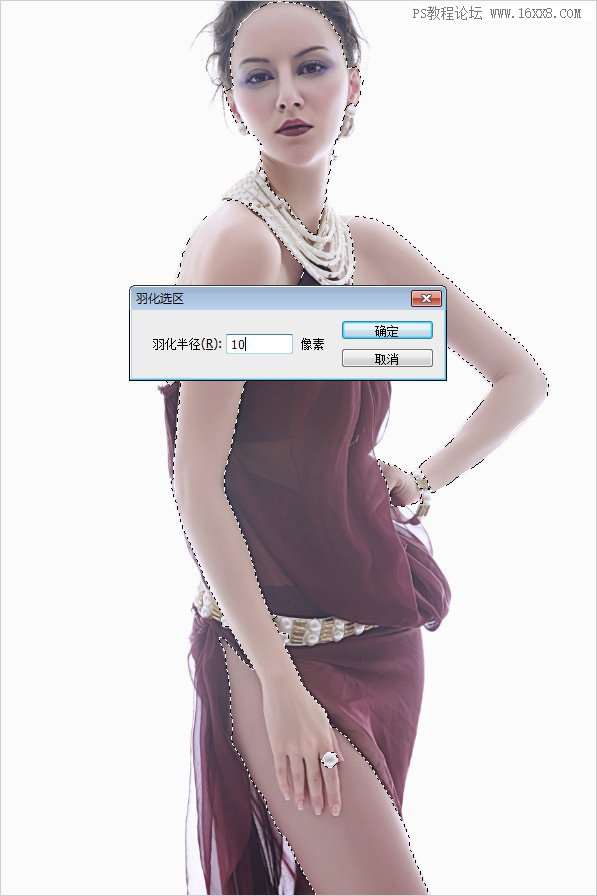
接着,按Ctrl+J键原位复制皮肤选区,得到“图层1”层,执行“去色”命令,进行皮肤色的消色,如图2-4所示

再对“图层1”层设置“图层的混合模式”为“正片叠底”,“不透明度”值为“80%”,就此打下人物美黑的基底,如图2-5所示

然后,打开“通道”面板,选取“绿”通道,按住Ctrl键,在通道缩览图上单击鼠标左键,建立选区并反选,如图2-6所示
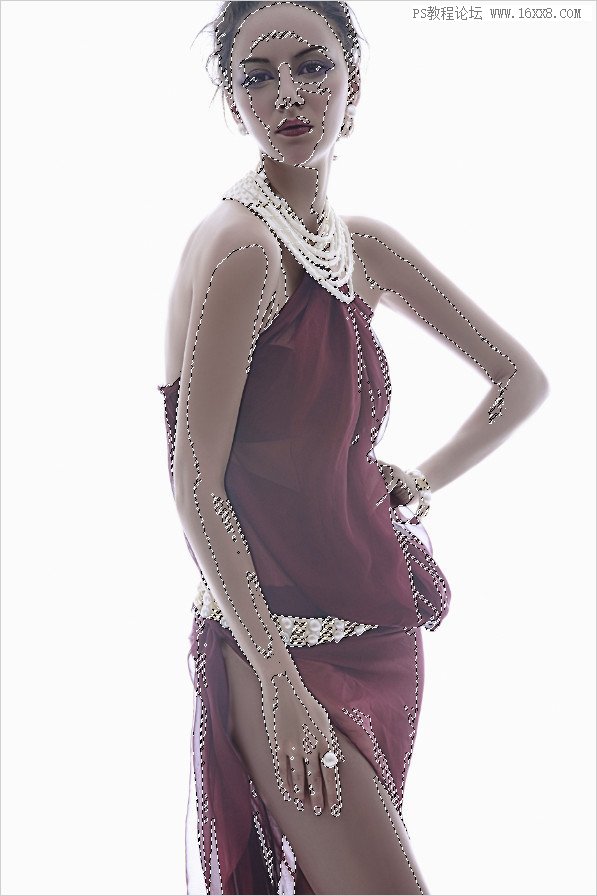
执行“曲线”命令(86ps温馨提示曲线快捷键 Ctrl + M ),分别在亮部靠近中间调和中间调的范围设置两个节点,降低选区内的亮度,增强人物皮肤局部暗度,以及厚重和均匀感,如图2-7所示
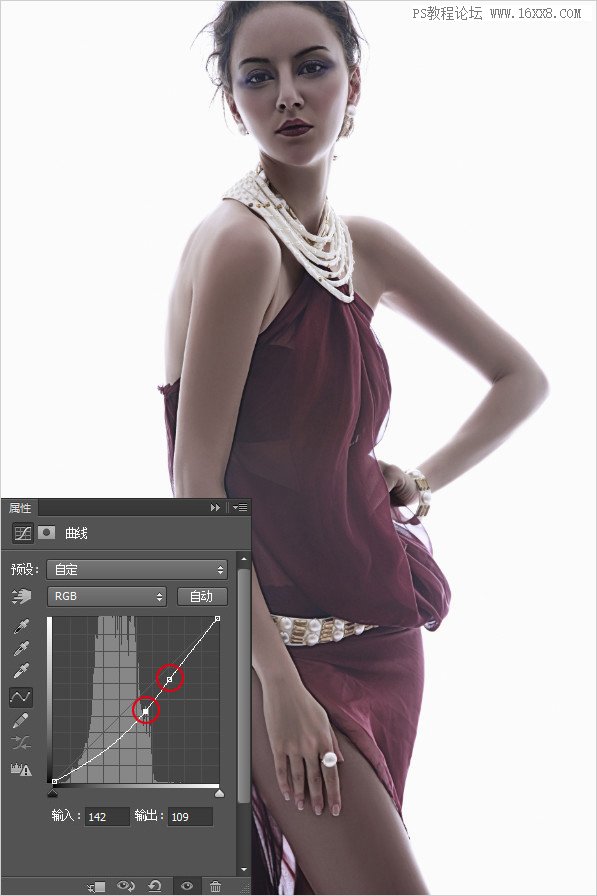
因为,一直在压暗皮肤,也造成人物逐渐缺乏光泽和立体感,所以,执行“色阶”命令,强塑高光,如图2-8所示
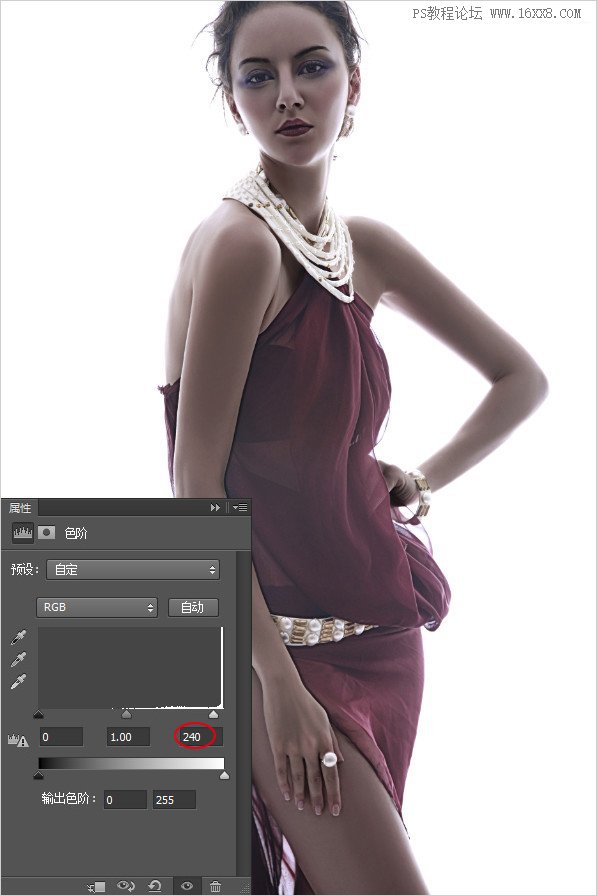
这里,眼睛和嘴巴需要相应的提亮,以免被深暗的颜色埋没了。还有,单独建立嘴巴和人物衣服选区,执行“色相/饱和度”命令,选取“洋红”,加强色相与饱和度,与之形成一定的对比,有效烘托画面人物的肤色,如图2-9所示
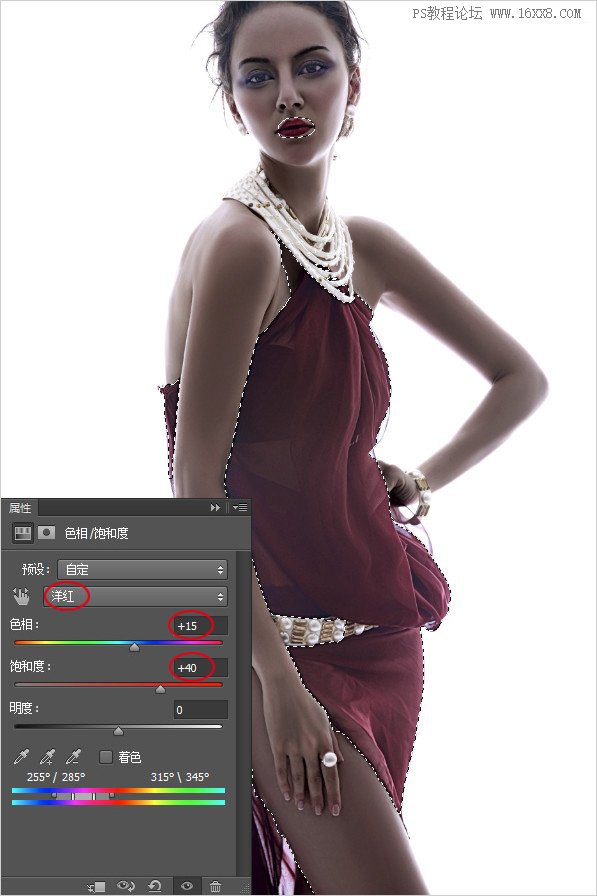
执行“照片滤镜”命令,设置“滤镜”为“深褐”,“浓度”为“25%”,整体统一协调现有色彩,如图2-10所示
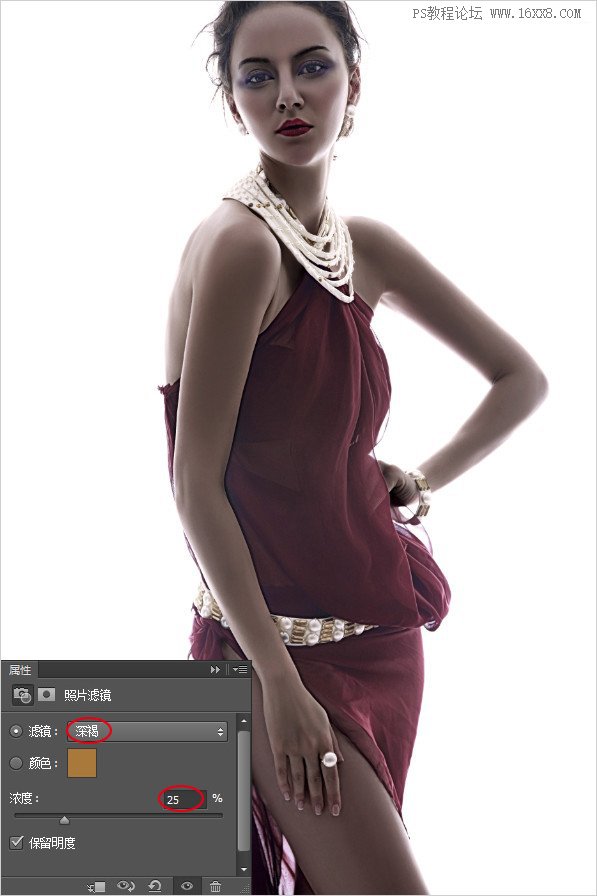
最后,进行肤色的色泽打磨,新建图层填充色号为“#a84200”的黑红橙,只保留人物皮肤范围的部分,设置“图层的混合模式”为“柔光”,“不透明度”值为“40%”,如图2-11所示

Cocoa诱惑,浓情蜜意。认真检查后,完善遗漏的细节即可大功告成,皮肤美黑的效果可谓风情万种,秀色可餐。














